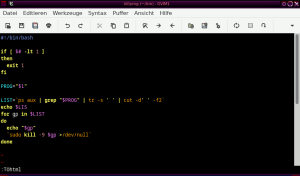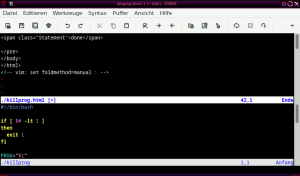« Outils Webmasters » : différence entre les versions
m (Catégories) |
|||
| Ligne 1 : | Ligne 1 : | ||
== Connaitre les extensions PHP | == Connaitre les extensions PHP installées == | ||
Si vous cherchez à savoir | Si vous cherchez à savoir quelles extensions php sont installées et disponibles à l'utilisation. | ||
# Créer un fichier <code>info.php</code> à partir d'un notepad | # Créer un fichier <code>info.php</code> à partir d'un notepad | ||
Version du 10 septembre 2023 à 19:17
Connaitre les extensions PHP installées
Si vous cherchez à savoir quelles extensions php sont installées et disponibles à l'utilisation.
- Créer un fichier
info.phpà partir d'un notepad - Copier/coller le code (ci-dessous)
- Uploader le fichier à la racine de votre hébergement
- Consulter l'adresse : http://monsite.infini.fr/info.php
<?php phpinfo();
Vérifier et concilier le code (X)HTML avec les standards en vigueur
Le vieux outil tidy a été actualisé et est de nouveau activement développé par la « HTML Tidy Advocacy Community Group »
Pour vérifier une page HTML ( 5 ou XHTML, je connais pas les résultats avec les standards précédents ), une ligne de commande exemplaire comme ( sans retour de ligne ) :
tidy -i -m -asxhtml --output-xhtml yes --strict-tags-attributes yes --add-xml-decl yes --add-xml-space yes
--doctype "Strict" --drop-proprietary-attributes yes -utf8 "ma_page.html"
- agit en présumant que la page est souhaitée en format xhtml
- corrige l'indentation du code
- remplace l'original du fichier HTML par la version corrigée
- veille sur la notation correcte des attributs aux balises
- ajoute une déclaration XML, si manquante
- ajoute xml:space="preserve" aux éléments qui le nécessitent
- vérifie la concordance du code avec la variante « Strict » de la DTD
- élimine des attributs non-standards
- préserve le text en UTF-8
Le manuel de l'outil est bien écrit et explique chaque option. La configuration peut être lu d'un fichier ce qui raccourcit la ligne de commande.
La commande, présenté ci-dessus, peut produire un résultat comme le suivant :
Ligne: 65 Col: 5 - Avertissement:absence de </div> Ligne: 63 Col: 3 - Avertissement:absence de </div> Ligne: 58 Col: 3 - Avertissement:<table> absence d'attribut "summary" Ligne: 65 Col: 5 - Avertissement:réduction des <div> vides Info:DOCTYPE donnée est «-//W3C//DTD XHTML 1.0 Strict//EN» Info:Le contenu du document ressemble à XHTML 1.0 Strict Tidy a trouvé 4 avertissements et 0 erreur!
Il y avait donc des problèmes dans les lignes 58, 63 et 65 du fichier HTML, mais rien de grave. De plus, Tidy a pu corriger le code.
Transformer code source en HTML pour la publication dans le Web
Les éditeurs de text « Vim » et « GVim » permettent de créer une version en HTML d'un code, actuellement visible dans l'éditeur. Ceci permet la coloration syntactique dans le document résultant et, donc, d'augmenter la lisibilité.
La procédure:
- Ouvrir un fichier qui contient le code dans vim ou gvim
- Taper Esc pour assurer que le mode de commande est actif
- Taper la commande
: TOhtml - Taper Return. Le display est divisé en deux avec la nouvelle version HTML en haut
- ... faites ce que vous voulez avec ce résultat : sauvez le ficher ( « script.html » ) ou faites un copier/coller vers une autre page HTML.
Il est rare que le HTML résultant est d'office utilisable. Il faut probablement modifier un peu le CSS, définie en haut de la page et/ou manipuler les attributs des balises générées. Dans tous les cas, la procédure est rapide et efficace.
Cross-Browser Testing
Testez vos pages Web ou applications Web en ligne contre plusieurs versions des navigateurs contemporains :
Les sites listés proposent des comptes gratuits pour se familiariser avec l'outil.
Gagner d'espace – convertir les images en AVIF
Le format de fichier AVIF permet d'épargner énormément d'espace sur le serveur d'Infini, en gardant la qualité de vos images. Si vous partez d'une photo en format « raw » ou « tif », vous gagnez même de qualité en réduisant la taille de vos fichiers, si nous comparons le résultat à JPEG.
Pour Linux, des divers convertisseurs sont disponibles, cherchez « avif » ou « heif » dans le système de gestion de paquets, qui vient avec votre distribution de Linux.
Juste quelques exemples:
- :~$ avifenc image.jpg image.avif
- pour rapidement convertir un JPEG en AVIF
- :~$ convert -quality 100 image.tif image.png; avifenc -l image.png image.avif
- la même chose, mais en gardant un maximum de détails dans l'image. avifenc ne transforme pas directement du format TIF, il faut donc d'abord convertir l'image sans compression en PNG.
- :~$ heif-enc -A image.jpg
- heif-enc est un autre convertisseur, qui a besoin de l'option -A pour imposer la transformation en AVIF.
The Gimp
The Gimp devrait exporter et ouvrir des fichiers en format AVIF depuis version 2.10.22. De facto, il y a eu quelques soucis avec l'export des images ex The Gimp. Vérifiez que ça fonctionne bien chez vous et que les images sont bien affichées dans le navigateur ou d'autres logiciels de votre choix.
The Gimp a l'avantage de connaître une grande diversité de formats d'images et l'export fonctionne donc indépendamment du format d'origine.
Alternatives
De nombreuses alternatives à JPEG existent maintenant ( 2023 ) et ont tous des avantages. Si vous n'aimez pas AVIF, considérez au moins WebP ou JPEG XL.
( et merci d'avance )
Obtenir un certificat pour les connexions via TLS/SSL
Les certificats pour SSL et/ou TLS contribuent à la sécurité des échanges avec un serveur chez Infini en les rendant confidentiels.
Pour le Webmaster, il peut être intéressant de pouvoir demander le certificat du serveur FTP d'Infini (ftp.infini.fr) chaque fois qu'il le souhaite, par exemple après une actualisation du certificat, quand les connexions via FTP échouent à cause du certificat périmé ou quand il travaille sur un autre ordinateur que d'habitude.
Se faire livrer un certificat avec OpenSSL
De décrire OpenSSL comme un « logiciel » paraît insuffisant. C'est un monstre. Voici le manuel de l'outil[1].
Pourtant, nous n'avons pas besoin d'en connaître plus que quelques options utiles dans des situations précises. Voilà la commande, qui va acquérir le certificat actuel du serveur FTP :
:~$ openssl s_client -connect ftp.infini.fr:21 -showcerts -starttls ftp
La réponse est un peu cryptique, mais la plupart des informations affichées ne nous intéressent pas, ici.
Il suffit de copier le premier des certificats, affichés tout en haut de la réponse du serveur. Puis nous le sauvegardons dans le fichier que notre client FTP va consulter au moment, qu'il établie une connexion via FTP.
Exemples
- Pour le logiciel lftp, le fichier de configuration contient la ligne
set ssl:ca-file "/.config/lftp/mycert.crt"
Le certificat se trouvera donc dans le fichier mycert.crt. Voici le contenu de ce fichier en septembre 2023 ( faire défiler ):-----BEGIN CERTIFICATE-----
MIIGLjCCBRagAwIBAgIRAMUfdVL6SlCaFkfhGSJodHMwDQYJKoZIhvcNAQELBQAw gY8xCzAJBgNVBAYTAkdCMRswGQYDVQQIExJHcmVhdGVyIE1hbmNoZXN0ZXIxEDAO BgNVBAcTB1NhbGZvcmQxGDAWBgNVBAoTD1NlY3RpZ28gTGltaXRlZDE3MDUGA1UE AxMuU2VjdGlnbyBSU0EgRG9tYWluIFZhbGlkYXRpb24gU2VjdXJlIFNlcnZlciBD QTAeFw0yMzA4MjgwMDAwMDBaFw0yNDA4MjcyMzU5NTlaMBYxFDASBgNVBAMMCyou aW5maW5pLmZyMIIBIjANBgkqhkiG9w0BAQEFAAOCAQ8AMIIBCgKCAQEAn6EE8x93 vcEe7d2eC5FUibpydJDmJ0Qhd3RiVXR74vam1Q31aunrFxBMZddqwVsej/ST0YV6 wWptNFkMGzaPRzS9m5LCxdxKz4w71ecXdh59AaAdSfM2sMBOo5w+YFyyEr/wbMd3 uwhJCtYxBopwiB4jj3z2JL06GyFqE3rFHLMR0uK7Vb0vv/cGPXUhXH4Vt5TVPuSb VJu/CfL+nFtLxZ+ETmihDWafrU92wBAnWaYsEUUKhts7uoRjHUQ6/dv0LdgBYeTK msohLrXAHWlDc9AFdiZsTmM4oNFF3UAuO7YUC3NmiYkyBh/DRireVb4zHLLx8tAB CNhDJa0Jn6tfGwIDAQABo4IC+zCCAvcwHwYDVR0jBBgwFoAUjYxexFStiuF36Zv5 mwXhuAGNYeEwHQYDVR0OBBYEFPfeWvr7fCuzxaEwO622jbC3Mn+QMA4GA1UdDwEB /wQEAwIFoDAMBgNVHRMBAf8EAjAAMB0GA1UdJQQWMBQGCCsGAQUFBwMBBggrBgEF BQcDAjBJBgNVHSAEQjBAMDQGCysGAQQBsjEBAgIHMCUwIwYIKwYBBQUHAgEWF2h0 dHBzOi8vc2VjdGlnby5jb20vQ1BTMAgGBmeBDAECATCBhAYIKwYBBQUHAQEEeDB2 ME8GCCsGAQUFBzAChkNodHRwOi8vY3J0LnNlY3RpZ28uY29tL1NlY3RpZ29SU0FE b21haW5WYWxpZGF0aW9uU2VjdXJlU2VydmVyQ0EuY3J0MCMGCCsGAQUFBzABhhdo dHRwOi8vb2NzcC5zZWN0aWdvLmNvbTAhBgNVHREEGjAYggsqLmluZmluaS5mcoIJ aW5maW5pLmZyMIIBgQYKKwYBBAHWeQIEAgSCAXEEggFtAWsAdwB2/4g/Crb7lVHC Ycz1h7o0tKTNuyncaEIKn+ZnTFo6dAAAAYo8hxhcAAAEAwBIMEYCIQDZbwPZQobU 2FdmpHyP0Yny0Lgba4iOsKjXOYJ+T+KCAQIhALTtiKGgZszaR64k+W8AiPjbGUeh 31kEmLHwTpVWoWpaAHcA2ra/az+1tiKfm8K7XGvocJFxbLtRhIU0vaQ9MEjX+6sA AAGKPIcYuAAABAMASDBGAiEA/6LySU0NC5v3OEjC3Y4ip+b3NlX1LhU4gYfkWZPn sVsCIQCL8lS+Dcep/tqCg/It4u4wcxtTFfzf0vyhpFgwJjBh4AB3AO7N0GTV2xrO xVy3nbTNE6Iyh0Z8vOzew1FIWUZxH7WbAAABijyHGIoAAAQDAEgwRgIhAK0YrU4K ixhnT7fTuWdZm6bpkfPpcHQX747dv7m67xatAiEAjTeNwqmtR0jnD4jiGMfJwDEp t/Z97qEFBqFuQv2VxmEwDQYJKoZIhvcNAQELBQADggEBANWu++1qyKrvGGxsKy9v fXrTnMdPpCpiTiCzmdx5eJre9+3vpOXZ2/Sa8plcAO/vC3BNxkbus7uaxacKFRT0 2OLoj/bgS5a3V/6TT00Wt1mujDMpidXGHzP5fjYWNi9qJqB5gjDW8rgn5ehxfnLV /lxU5V3ce+Uk5Q503/IMkKP4HZgEMumLVkLOSsdSUihHNYfkWBbbd5iktXoga83q XKH/AzB3GNpcMw0u+ghAcG08aWAiUz5ern5tze8sO3q5dENgdPiWxaYIo0+WHytO sRIGnspkrEHL05I+7n3Kg5rpNuPT7N2iMmmYRW5Bc2ncYb55L4/E+ooUxL39R2Hg Nb0=
-----END CERTIFICATE----- - FileZilla cherche les certificats dans un fichier « trustedcerts.xml » qui se trouve sous Windows probablement dans
"%APPDATA%\FileZilla\trustedcerts.xml[2]
pendent que la version de FileZilla pour Linux utilise
~/.config/.filezilla/trustedcerts.xml
Ce fichier est en format XML et contient des balises. Gardez la structure intacte, quand vous manipulez le contenu.
Références
- ↑ Le manuel en anglais est probablement plus actuel : https://www.openssl.org/docs/manpages.html
- ↑ https://wiki.filezilla-project.org/FTP_over_TLS